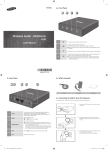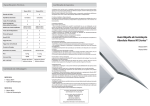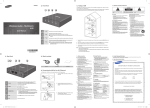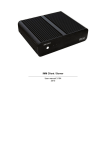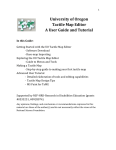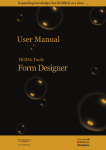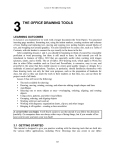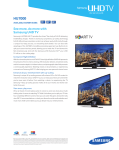Download Multiroom Link
Transcript
Multiroom Link User Manual imagine the possibilities Thank you for purchasing this Samsung product. To receive more complete service, please register your product at www.samsung.com/register • Supported devices : The function is available for all 2014 models that support Multiroom Link. • Sound quality may be affected by the condition of the wireless network. • The network connection can be negatively affected and even lost if the network environment deteriorates over time. AA Connecting to Your Network 1 All the devices need to connect to the same router. 2 The Multiroom App can only be used with Wireless Audio Multirooms or a Soundbar which has the Multiroom Link function. ❚❚ Connecting to a network if you do not have a HUB. Internet TV Home Entertainment System Soundbar Wireless Router Wireless Audio Multiroom Blu-ray Disc Player Link Mate Smart Devices (Android or iOS) • If you have a HUB, you can connect more easily. If you want to connect to a HUB, refer to the manual for each device. 44 2 ❚❚ Connecting to a network if you have a HUB. Internet TV Soundbar Home Entertainment System Wireless Router HUB Blu-ray Disc Player Wireless Audio Multiroom Link Mate Smart Devices (Android or iOS) • If you have a HUB, you can connect more easily. If you want to connect to a HUB, refer to the manual for each device. • HUBs may not be available in all countries and regions. If you want to purchase a HUB, please contact or visit the dealer you purchased your Wireless Audio Multiroom from or contact the Samsung Customer Care Center. 44 3 AA Grouping ❚❚ Grouping Devices So You Can Listen to the Same Audio from Each Device • With grouping, you can listen to the same music or audio from several devices. Home Entertainment System Same Sound Soundbar Wireless Audio - Multiroom `` Setting Up Grouping with the Multiroom App Group Multiroom Audio 1 Multiroom Audio 1 MultiroomAudio Audio11++ [Samsung] [Samsung] Multiroom To create a new group. Choose some speakers. choose some speakers. No Music No Music Select All No Music Multiroom Audio 1 No Music Source Surround Group [Samsung] Soundbar 1 No Music Source Surround Source Surround Group [Samsung] Soundbar 1 [Samsung] Soundbar 2 [Samsung] Soundbar 1 Soundbar 1 [Samsung] Soundbar 1 Cancel No Music Group Multiroom Audio 1 Source Surround Done Group Soundbar 2 Source Edit Ungroup AA Multiroom Mode vs Surround Mode Multiroom Mode Specified Use Restrictions Surround Mode Place a number of Multiroom speakers You can listen to the same audio from in the same space and listen to surround several speakers in each separate space. sound. The audio from each device may lag Cannot be used with multiple units in behind the video and audio of the device different rooms or spaces. which is playing the source content. 44 4 Remark AA Listening to Audio or Music in Multiroom Mode ❚❚ Listening to TV Audio from Devices in Multiple Rooms • You can listen to the sound from your TV through a Home Theater, Soundbar, or Wireless Audio Multiroom. • The sound from each device may lag behind the video and audio on the TV. • You can set up Multiroom TV audio using the Multiroom App or the menu on your TV. See the instructions below. Home Entertainment System Soundbar Wireless Router TV Wireless Audio Multiroom `` Setting Up Multiroom TV Audio Using the Multiroom App [Samsung] M* 1 Source [Samsung] M* 1 No Music Multiroom Audio 1 Wi-Fi Listen to stored music from other devices and online streams. No Music No Music [HTS]Model Name 1 [TV] Samsung Model Name 1 Source Surround Group Source [Samsung] Soundbar 1 Group Source Group Source AUX No Music Cancel Surround Group Source OK Surround `` Setting Up Multiroom TV Audio Using Your TV's Menu • Settings ; Sound ; Speaker Settings ; Multiroom Link ; Multiroom Settings Multiroom Link [HTS]Model [HTS]Model [Samsung] Name 1 Name 2 Soundbar 1 [Samsung] M* 2 Settings Multiroom Link Multiroom [Samsung] Soundbar 2 [Samsung] M* 1 [HTS]Model [HTS]Model Name 1 Name 2 [Samsung] M* 3 Settings Multiroom Link [Samsung] M* 2 [Samsung] M* 3 Speaker Settings Multiroom Multiroom [Samsung] M* 1 Use Don't Use Multiroom Link w ~ SettingsSurround q TV Sound Output XX XXXXXXXXXXX ~ XX XXXXXXXXXXX XX XXXXXXXXXXX [HTS]Model [HTS]Model [Samsung] Name 1 Name 2 Soundbar 1 [Samsung] M* 2 [Samsung] Soundbar 2 ~ XX XXXXXXXXXXX ~ XX XXXXXXXXXXX [Samsung] M* 1 Multiroom Link [Samsung] M* 3 OK 44 5 Group [Samsung] Soundbar 1 No Music Surround Surround TV soundbar Bluetooth [Samsung] Soundbar 2 No Music Source Surround Group ❚❚ Listening to Home Theater Audio from Devices in Multiple Rooms • You can listen to audio from your Home Theater through another Home Theater, a Soundbar, or a Wireless Audio Multiroom. • You can set up Multiroom Home Theater audio using the Multiroom App or the menu on your Home Theater. See the instructions below. Home Entertainment System Soundbar Home Entertainment System Wireless Router Wireless Audio Multiroom `` Setting Up Multiroom Home Theater Audio Using the Multiroom App [Samsung] M* 1 Source [Samsung] M* 1 No Music Multiroom Audio 1 Wi-Fi Listen to stored music from other devices and online streams. No Music No Music [HTS]Model Name 1 [HTS]Model Name 2 Source Surround Group Source [Samsung] Soundbar 1 Surround Group [Samsung] Soundbar 2 No Music Source Surround No Music Group Source Surround Source Surround TV soundbar Bluetooth [Samsung] Soundbar 1 AUX No Music Cancel Group Group Source Surround OK Group `` Setting Up Multiroom Home Theater Audio Using Your Home Theater's Menu • Settings ; Sound ; Speaker Settings ; Multiroom Link Multiroom Link [Samsung] [Samsung] Soundbar 1 Soundbar 2 Multiroom Multiroom Link [Samsung] Soundbar 1 Multiroom Use Multiroom Link [Samsung] [Samsung] Soundbar 1 Soundbar 2 Don't Use 44 6 Multiroom ❚❚ Listening to Blu-ray Player Audio from Devices in Multiple Rooms • You can listen to audio from your Blu-ray through a Home Theater, Soundbar, or Wireless Audio Multiroom. • You can set up Multiroom Blu-ray audio using the Multiroom App or the menu on your Blu-ray player. See the instructions below. Home Entertainment System Soundbar Wireless Router Blu-ray Disc Player Wireless Audio Multiroom `` Setting Up Multiroom Blu-ray Audio Using the Multiroom App [Samsung] M* 1 Source [Samsung] M* 1 No Music Multiroom Audio 1 Wi-Fi Listen to stored music from other devices and online streams. No Music No Music [BD]Model Name 1 [BD]Model Name 2 Source Surround Group Source [Samsung] Soundbar 1 Surround Group Source Source Surround AUX No Music Cancel Group Group [Samsung] Soundbar 1 No Music Group Surround TV soundbar Bluetooth [Samsung] Soundbar 2 No Music Source Surround Source Surround OK Group `` Setting Up Multiroom Blu-ray Audio Using Your Blu-ray Player's Menu • Settings ; Sound ; Speaker Settings ; Multiroom Link Multiroom Link [Samsung] [Samsung] Soundbar 1 Soundbar 2 Multiroom Multiroom Link [Samsung] Soundbar 1 Multiroom Use Multiroom Link [Samsung] [Samsung] Soundbar 1 Soundbar 2 Don't Use 44 7 Multiroom AA Listening to Audio or Music in Surround Sound Mode • The Surround Sound mode will be updated soon. • If the audio source is in 2-channel format, sound will be produced only through the speakers that correspond to Front Left and Front Right. • If the network connection is not stable, Surround Sound Mode may be cancelled automatically. • When setting Surround Sound Mode, setting speakers of equal output power as both Front Left and Front Right is recommended. ❚❚ Listening to Surround Sound Using Several Audio Devices • You can set up Surround Sound mode using the Multiroom App or the menu on your TV. See the instructions below. `` Setting Up TV Surround Sound Using the Multiroom App Source [Samsung] M* 1 [TV] Samsung Model Name 1 No Music Source [TV] Samsung Model Name 1 Noyour Music Connect speakers and [TV] Samsung Model Name 1 via Wi-Fi to enjoy surround sound. Surround Group Source TV soundConnect Surround Source Group Bluetooth [Samsung] M*2 Cancel Surround Surround Group [Samsung] M*2 [Samsung] Soundbar 1 AUX No Music Source [Samsung] M* 1 Wi-Fi Multiroom Audio 1 No Music OK Group Source Surround Group Stereo & Surround : Setup Stereo & Surround : Setup Stereo & Surround : Setup 1. Select the number of channels you would like to set up. 1. Select the number of channels you would like to set up. 1. Select the number of channels you would like to set up. Multiroom Audio 1 2CH [Samsung] M* 1 Front L Multiroom Audio 1 2CH [Samsung] M* 1 Front L Front R 2CH [Samsung] M* 1 Front L Front R Multiroom Audio 1 Multiroom Audio 1 [Samsung] Soundbar 1 [Samsung] Soundbar 1 [Samsung] M* 2 Front R 2. Drag speakers to the positions that best match your desired layout. 2. Drag speakers to the positions that best match your desired layout. 2. Drag speakers to the positions that best match your desired layout. [Samsung] M* 2 [Samsung] M* 3 [Samsung] M* 4 [Samsung] M* 2 [Samsung] M* 3 [Samsung] M* 4 [Samsung] M* 3 [Samsung] M* 4 [Samsung] M* 5 Source Cancel Source Cancel Surround Group Next Surround Group Next Cancel Next `` Setting Up TV Surround Sound Using Your TV's Menu • Settings ; Sound ; Speaker Settings ; Multiroom Link ; Surround Settings Multiroom Link 2CH Front Left Settings Multiroom Link Surround Front Right Front Left 2CH [Samsung] M* 1 Surround Front Right [Samsung] M* 2 [Samsung] Soundbar 1 [Samsung] Soundbar 2 Settings Multiroom Link Front Left 2CH Speaker Settings Surround Multiroom Link w ~ SettingsSurround q TV Sound Output XX XXXXXXXXXXX ~ XX XXXXXXXXXXX Front Right XX XXXXXXXXXXX ~ XX XXXXXXXXXXX ~ XX XXXXXXXXXXX [Samsung] M* 1 Multiroom Link OK 44 8 ❚❚ Listening to Surround Sound Using a Soundbar and Multiroom Audio Devices • You can set up Surround+Soundbar mode using the Multiroom App or the menu on your TV. See the instructions below. • If the audio source transferred to the Soundbar is encoded in DTS format, sound will be produced only through the speakers that correspond to Front Left and Front Right. `` Setting Up Surround+Soundbar Mode Using the Multiroom App Source [Samsung] Soundbar 1 [TV] Samsung Model Name 1 No Music Source [TV] Samsung Model Name 1 Noyour Music Connect speakers and [TV] Samsung Model Name 1 via Wi-Fi to enjoy surround sound. Surround Group Source TV soundConnect Surround Cancel Group Source Front L+R [Samsung] Soundbar [Samsung] Soundbar Surround L [Samsung] M* 1 Surround R Group Surround R Move the speaker by dragging it to the desired location. Move the speaker by dragging it to the desired location. [Samsung] M* 1 [Samsung] M* 2 [Samsung] M* 3 [Samsung]... [Samsung] M* 2 [Samsung] M* 3 [Samsung] M* 4 Cancel Surround Stereo & Surround : Setup Front L+R Surround L Group No Music OK Stereo & Surround : Setup Surround [Samsung] Soundbar 2 [Samsung] Soundbar 1 AUX No Music Surround Source Group Bluetooth [Samsung] Soundbar 2 Source [Samsung] Soundbar 1 Wi-Fi Multiroom Audio 1 Next Cancel Next `` Setting Up TV Surround +Soundbar Mode Using Your TV's Menu. • Settings ; Speaker Settings ; Multiroom Link ; Soundbar+Surround Speaker Settings Settings Multiroom Link TV Sound Output Soundbar+Surround Multiroom Link w Surround q XXXXXXXX ~ XXXXXXXX XXXXXXXX Surround Left ~ XXXXXXXX ~ XXXXXXXX Surround Right Multiroom Link ~ Settings OK Volume Level OK Speaker Test 44 9